Met de functie Onbelangrijke e-mail kunt u berichten met een lage prioriteit uit uw postvak IN verplaatsen, zodat u eenvoudig kunt zoeken op belangrijke berichten. De functie Onbelangrijke e-mail analyseert uw e‑mailgewoonten en, afhankelijk van uw gedrag in het verleden, bepaalt welke berichten u waarschijnlijk negeert. Vervolgens worden deze berichten verplaatst naar de map Onbelangrijke e‑mail, waar u ze later kunt bekijken.
Belangrijk: Om de functie Onbelangrijke e-mail te gebruiken, hebt u het volgende nodig:
-
Een e-mailaccount op een Exchange-server.
-
Microsoft 365.
Ga naar de map Onbelangrijke e-mail
-
Selecteer in Outlook voor Mac in het linkerdeelvenster uw Exchange-account. Dit account kan de naam hebben van uw organisatie, bijvoorbeeld Contoso.
-
Selecteer de map Onbelangrijke e-mail om uw berichten te bekijken.
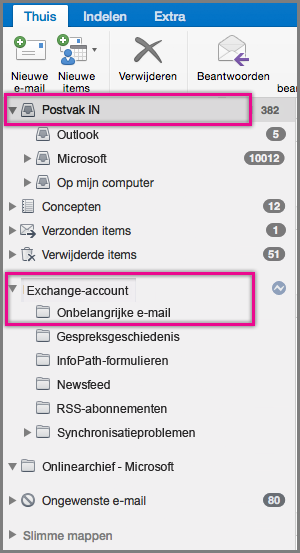
Wanneer u geen Onbelangrijke e-mail in uw mappenlijst ziet, komt dat wellicht omdat de functie niet is ingeschakeld. Raadpleeg Onbelangrijke e-mail inschakelen voor instructies.
Onbelangrijke e-mail inschakelen
De instelling voor het in- en uitschakelen van onbelangrijke e-mail bevindt zich in Microsoft 365. U moet zich dus aanmelden bij Webversie van Outlook met uw werk- of schoolaccount.
-
Klik in Webversie van Outlook op Instellingen

-
Klik in het linkerdeelvenster onder Opties op E-mail > Automatische verwerking > Onbelangrijke e-mail.

-
Selecteer in het rechterdeelvenster onder Onbelangrijke e-mailde optie Items scheiden die als onbelangrijke e-mail zijn geïdentificeerd en klik vervolgens op Opslaan.
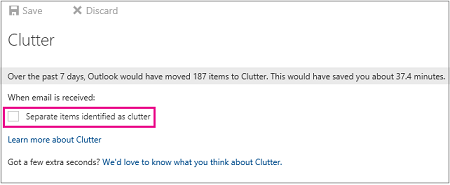
Onbelangrijke e-mail uitschakelen
-
Klik in Webversie van Outlook op Instellingen

-
Klik in het linkerdeelvenster onder Opties op E-mail > Automatische verwerking > Onbelangrijke e-mail.

-
Schakel in het rechterdeelvenster onder Onbelangrijke e-mail het selectievakje uit naast Items scheiden die zijn geïdentificeerd als onbelangrijke e-mail en klik vervolgens op Opslaan.
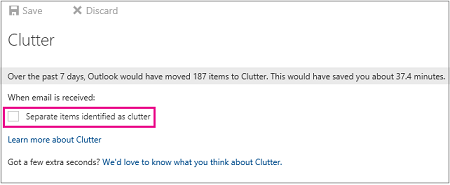
Onbelangrijke e-mail helpen uw voorkeuren sneller te leren kennen
Onbelangrijke e-mail en ongewenste e-mail worden beide gefilterd voordat ze uw Postvak IN bereiken. Berichten die worden geïdentificeerd als mogelijk ongewenste e-mail, worden automatisch verplaatst naar de map Ongewenste e-mail Email en alle mogelijk gevaarlijke inhoud, zoals koppelingen of gekoppelde programma's, wordt uitgeschakeld. Vervolgens worden de regels verwerkt in Outlook, als u deze hebt ingesteld. Zie Een regel maken in Outlook voor Mac voor meer informatie over regels.
Vervolgens worden de resterende berichten geanalyseerd en gefilterd op de typen berichten die u doorgaans negeert of waarop u niet reageert. Dit wordt bepaald op basis van uw eerdere gedrag.
Berichten van bepaalde personen worden nooit als Onbelangrijke e-mail geïdentificeerd:
-
U
-
Iedereen in uw beheerketen, als u eenMicrosoft 365 zakelijke gebruiker bent.
-
Uw directe rapporten als u eenMicrosoft 365 zakelijke gebruiker bent.
Onbelangrijke e-mail kijkt naar verscheidene aspecten van berichten om te begrijpen wat u doorgaans niet leest, bijvoorbeeld:
-
De afzender
-
Of u hebt deelgenomen aan de discussie
-
Of u de enige geadresseerde bent
-
De urgentie
Als uw leesgewoonten veranderen, leert Onbelangrijke e-mail en past zich aan. Het kan enkele dagen duren voordat Onbelangrijke e-mail volledig is aangepast aan uw voorkeuren, omdat het systeem uw keuzes bijhoudt en de informatie gebruikt om soortgelijke berichten in de toekomst te identificeren. Maar u kunt Onbelangrijke e-mail helpen uw keuzes sneller te leren:
-
Als u een bericht ziet dat per ongeluk naar de map Onbelangrijke e-mail is verzonden, selecteert u het e-mailbericht en sleept u het naar uw Postvak IN of een andere map in uw Postvak IN.
-
Als u een e-mailbericht met een lage prioriteit in uw Postvak IN ziet, verplaatst u dit naar de map Onbelangrijke e-mail.










